kich-thuoc
Chỉnh Kích Thước Lớn Trong Illustrator: Mẹo và Thủ Thuật
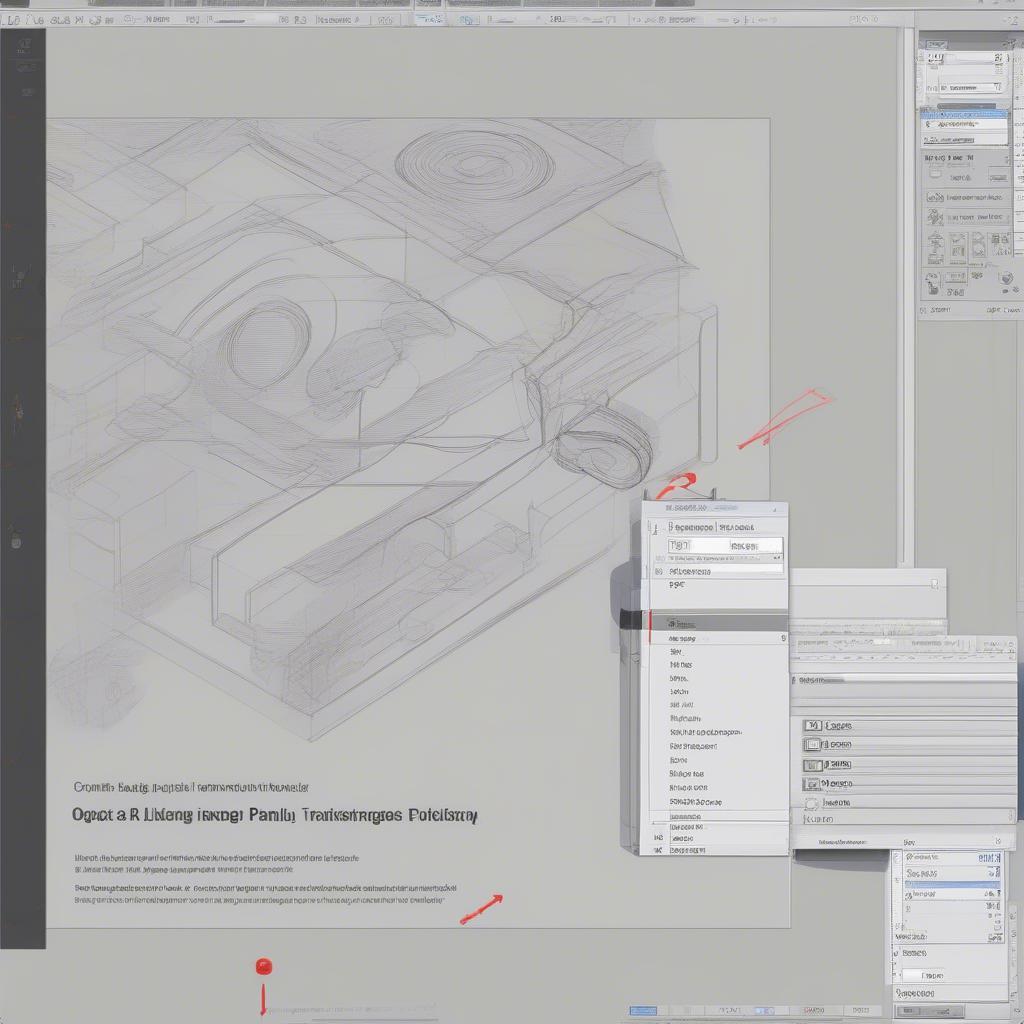
Chỉnh Kích Thước Lớn Trong Illustrator là một kỹ năng thiết yếu cho bất kỳ nhà thiết kế nào. Bài viết này sẽ hướng dẫn bạn các phương pháp chỉnh kích thước đối tượng, artwork, và văn bản trong Illustrator một cách hiệu quả, đảm bảo chất lượng hình ảnh và tiết kiệm thời gian.
Làm thế nào để chỉnh kích thước đối tượng lớn trong Illustrator?
Việc chỉnh kích thước đối tượng trong Illustrator khá đơn giản. Bạn có thể sử dụng công cụ Selection Tool (V) để chọn đối tượng, sau đó kéo các nút điều khiển ở góc hoặc cạnh để thay đổi kích thước. Giữ phím Shift để giữ nguyên tỉ lệ khung hình khi chỉnh kích thước. Ngoài ra, bạn có thể nhập trực tiếp giá trị kích thước mong muốn vào bảng điều khiển Transform (Window > Transform). Lưu ý, khi phóng to đối tượng vector, chất lượng hình ảnh sẽ không bị ảnh hưởng.
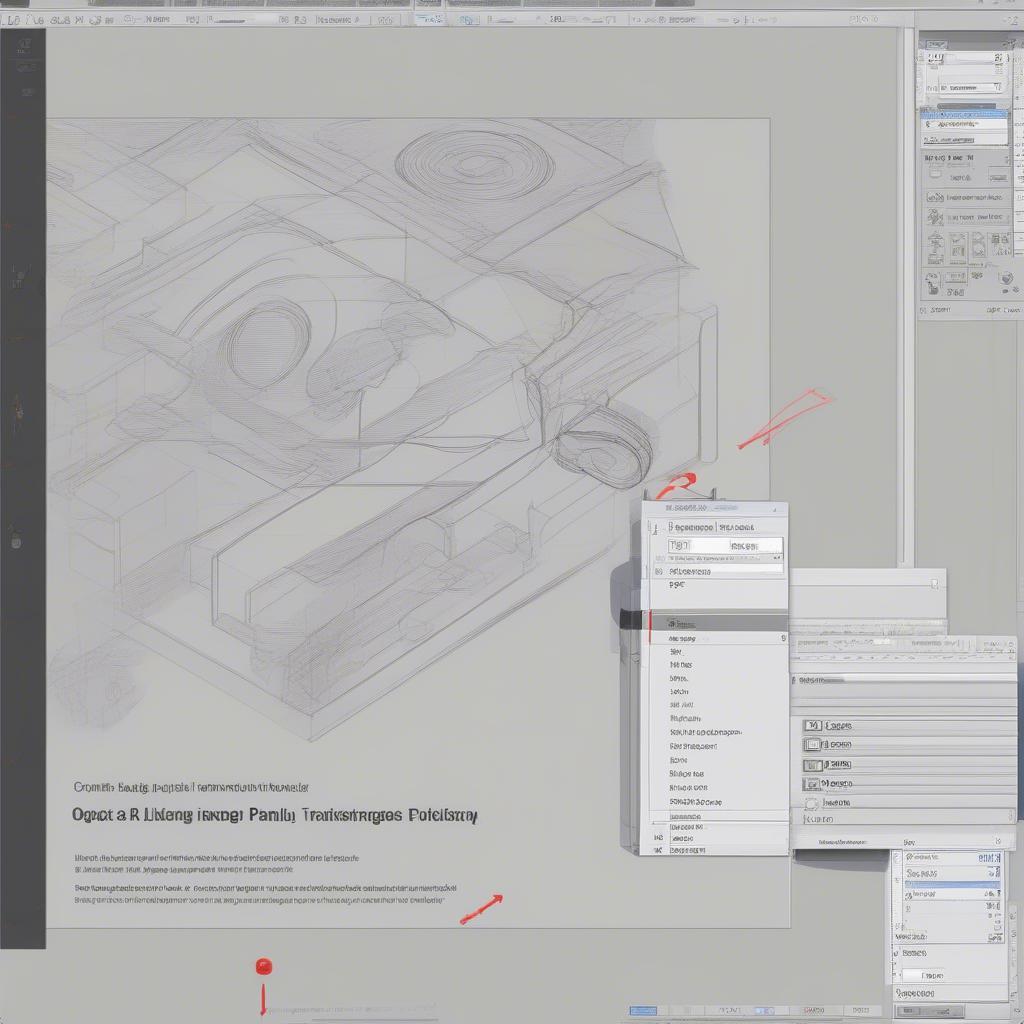 Chỉnh kích thước đối tượng lớn trong Illustrator
Chỉnh kích thước đối tượng lớn trong Illustrator
Chỉnh kích thước Artwork lớn: Đảm bảo chất lượng hình ảnh
Khi làm việc với artwork lớn trong Illustrator, việc chỉnh kích thước cần được thực hiện cẩn thận để tránh làm giảm chất lượng hình ảnh. Trước khi chỉnh kích thước, hãy đảm bảo rằng tất cả các đối tượng trong artwork của bạn đã được chuyển đổi sang vector. Nếu artwork của bạn chứa hình ảnh raster, hãy đảm bảo chúng có độ phân giải đủ cao để tránh bị vỡ hình khi phóng to. Bạn cũng nên kiểm tra lại các hiệu ứng, nét vẽ và văn bản sau khi chỉnh kích thước để đảm bảo chúng vẫn hiển thị đúng.
Chỉnh kích thước văn bản lớn trong Illustrator
Việc chỉnh kích thước văn bản trong Illustrator cũng tương tự như chỉnh kích thước đối tượng. Bạn có thể sử dụng công cụ Selection Tool (V) hoặc Type Tool (T) để chọn văn bản và chỉnh kích thước bằng cách kéo các nút điều khiển. Bạn cũng có thể thay đổi kích thước font chữ trực tiếp trong bảng Character (Window > Type > Character). kích thước a4 in là một ví dụ về kích thước tiêu chuẩn thường được sử dụng khi thiết kế trong Illustrator.
Khắc phục sự cố khi chỉnh kích thước lớn
Đôi khi, bạn có thể gặp một số sự cố khi chỉnh kích thước lớn trong Illustrator, chẳng hạn như đối tượng bị biến dạng hoặc mất tỉ lệ. Để khắc phục điều này, hãy kiểm tra lại các cài đặt trong bảng Preferences (Illustrator > Preferences). cách chỉnh kích thước của hình trong layer cũng là một kỹ năng cần thiết để kiểm soát kích thước đối tượng trong các layer khác nhau. Bạn cũng có thể sử dụng lệnh “Outline Stroke” để chuyển đổi nét vẽ thành đối tượng vector trước khi chỉnh kích thước, giúp tránh hiện tượng nét vẽ bị biến dạng. export kích thước thực illustrator giúp bạn xuất file với kích thước chính xác sau khi chỉnh sửa.
Theo chuyên gia thiết kế đồ họa Nguyễn Hoàng Anh: “Việc nắm vững kỹ thuật chỉnh kích thước trong Illustrator là chìa khóa để tạo ra những thiết kế chuyên nghiệp và ấn tượng. Đừng ngại thử nghiệm và khám phá các tính năng của phần mềm để đạt được kết quả tốt nhất.”
Kết luận
Chỉnh kích thước lớn trong Illustrator là một kỹ năng cơ bản nhưng quan trọng. Hiểu rõ các phương pháp và mẹo được chia sẻ trong bài viết này sẽ giúp bạn thao tác hiệu quả hơn và tạo ra những thiết kế chất lượng cao.
FAQ
- Làm sao để giữ nguyên tỷ lệ khi chỉnh kích thước trong Illustrator?
- Tại sao hình ảnh của tôi bị vỡ khi phóng to trong Illustrator?
- Làm thế nào để chỉnh kích thước nhiều đối tượng cùng lúc trong Illustrator?
- Tôi có thể chỉnh kích thước artwork mà không làm ảnh hưởng đến văn bản không?
- Tôi nên sử dụng đơn vị đo nào khi chỉnh kích thước trong Illustrator?
- Làm thế nào để chỉnh kích thước bảng trong Illustrator?
- Làm cách nào để reset kích thước về mặc định trong Illustrator?
 Reset kích thước mặc định trong Illustrator
Reset kích thước mặc định trong Illustrator
Bạn có thể tham khảo thêm các bài viết khác về kích thước trên VHPlay. Khi cần hỗ trợ hãy liên hệ Email: [email protected], địa chỉ: Phố Láng Hạ, Quận Ba Đình, Hà Nội, Việt Nam. Chúng tôi có đội ngũ chăm sóc khách hàng 24/7.
Leave a comment